Qu’est-ce que MegaGuard ?
L’extension MegaGuard se présente comme un outil de sécurité bénin sur le Google Play Store, censé bloquer l’accès aux sites non sécurisés. Mais les apparences peuvent être trompeuses et cette extension Chrome est en réalité un pirate de navigateur. MegaGuard manipulera les paramètres du navigateur sans votre consentement et vous redirigera vers toutes sortes de sites douteux. Elle vise à générer du trafic et des revenus pour ses créateurs, alors ne vous attendez pas à quelque chose d’utile de ce logiciel.
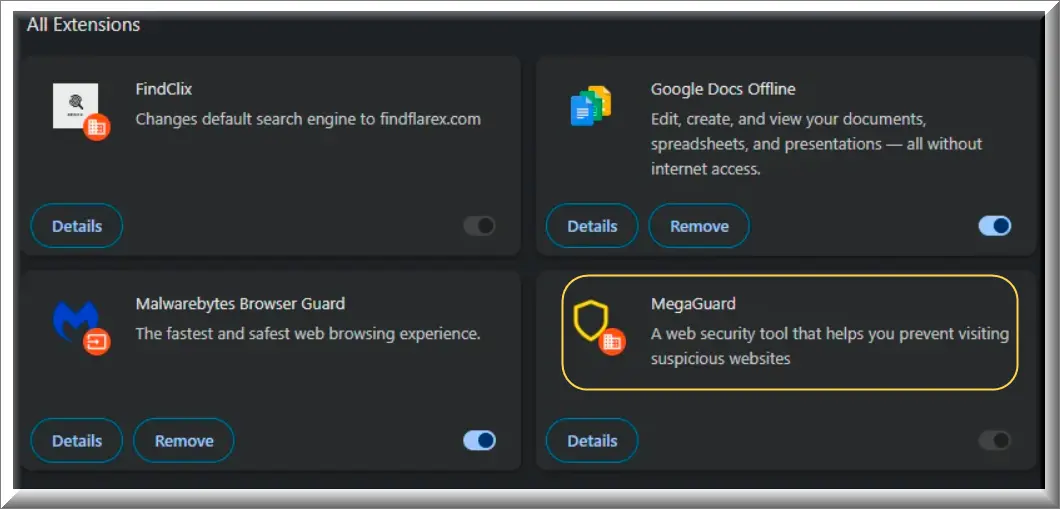
MegaGuard est-il dangereux ?
MegaGuard ne représente pas une menace directe pour vos actifs numériques ou vos données personnelles, donc vous pouvez respirer un peu. Le problème est qu’il existe des dangers indirects que vous ne devez pas ignorer.
MegaGuard peut rediriger vos recherches et votre page d’accueil vers des sites web inconnus, augmentant ainsi le risque d’exposition à des publicités malveillantes. Ces annonces peuvent sembler légitimes mais mènent souvent à des sites de phishing où les utilisateurs plus crédules pourraient être persuadés de divulguer leurs données personnelles.
Le problème suivant est que les paramètres de navigateur modifiés peuvent créer des vulnérabilités au sein de votre système. Les modifications apportées par MegaGuard peuvent affaiblir les mesures de sécurité et ouvrir la porte à des attaques de logiciels malveillants plus agressives : nous parlons de chevaux de Troie, de ransomware, de spyware et d’autres menaces de ce calibre. Cela peut permettre à des entités malveillantes d’exploiter votre système et de provoquer une gamme de problèmes allant du vol de données au chantage.
Le risque suivant est la collecte de vos données de navigation. MegaGuard pourrait suivre vos activités en ligne et collecter des données sans votre consentement. Il n’y a aucune information sur la politique de collecte de données de l’extension sur la page du Chrome Store, ce qui est déjà un drapeau rouge. En d’autres termes, il est parfaitement possible que vos informations soient vendues à des tiers, ce qui pourrait entraîner de graves violations de la vie privée.
Nous ne voulons pas vous effrayer ici – MegaGuard n’est pas la forme la plus effrayante de logiciel malveillant, donc il n’y a pas besoin de paniquer. Notre objectif est de vous donner une bonne idée du risque lié à ce pirate afin que vous sachiez ne pas perdre de temps. Supprimez-le dès que possible.
Résumé:
| Nom | MegaGuard |
| Type | Pirate de Navigateur |
| Outil de détection |
Comment supprimer l’extension Megaguard
Nous recommandons à nouveau SpyHunter. Oui, nous savons que c’est ennuyeux. La raison pour laquelle nous le recommandons est qu’il peut y avoir plus de logiciels malveillants sur votre PC que la simple extension. Vous pouvez passer à côté. SpyHunter ne le fera pas. Il dispose également d’une version d’essai gratuite, vous ne perdez donc pas grand-chose.
Si vous ne souhaitez pas utiliser SpyHunter, l’un des 3 guides ci-dessous devrait vous aider.
Première option : Suppression manuelle de l’extension Megaguard
Nous vous recommandons de sauvegarder votre PC avec un point de restauration personnalisé au cas où vous auriez tout gâché et que vous auriez endommagé l’intégrité de votre système. Maintenant que nous avons fait le tour de la question, commençons. L’extension Megaguard peut être supprimée en modifiant le registre Windows. Pour ce faire, vous devrez faire quelques recherches.
1.Tapez chrome://extensions dans la barre d’adresse de Chrome et appuyez sur Entrée.

2. En haut à droite de la page des extensions, activez le « Developer Mode ». Vous pourrez alors voir des détails supplémentaires sur l’extension Megaguard – vous en aurez besoin pour la supprimer.

3. Descendez jusqu’à Megaguard et toute autre extension dont le bouton de suppression est grisé. Il devrait maintenant y avoir un identifiant sous le nom de l’extension. Mettez-le en surbrillance et copiez-le avec Ctrl+C.

4. Vous devez ensuite accéder à l’éditeur du registre. Sur votre bureau, appuyez sur les touches Winkey+R, puis tapez regedit et appuyez sur Entrée.

5. Appuyez sur Ctrl+F puis collez l’ID de Megaguard. Supprimez toute la valeur du registre à l’endroit où se trouve l’ID, puis cliquez sur « Find Next » jusqu’à ce que l’ID ne se trouve plus nulle part.
6. Les deux clés les plus importantes contenant l’identifiant doivent se trouver à ces deux endroits.. :
HKEY_USERS\Group Policy Objects\Machine\Software\Policies\Google\Chrome\ExtensionInstallForcelist
HKEY_LOCAL_MACHINE\SOFTWARE\Policies\Google\Chrome\ExtensionInstallForcelist
Une fois que vous avez terminé, la seule chose qu’il vous reste à faire est de fermer regedit, de redémarrer Chrome, d’aller dans l’onglet des extensions et de supprimer Megaguard et toute autre extension malveillante. Félicitations ! Vous en avez fini avec ce parasite. Si votre moteur de recherche a été modifié, rendez-vous dans l’onglet Moteur de recherche de Chrome et rétablissez-le sur Google (ou tout autre moteur que vous utilisez).
Deuxième option : Utiliser un dispositif de retrait automatique pour l’extension Megaguard
C’est une bonne idée si vous avez peur de gérer Megaguard manuellement et que vous voulez vous faciliter la tâche.
- Allez à cette adresse et téléchargez la version Windows de l’application.
- Si votre antivirus supprime automatiquement le fichier téléchargé ou le met en quarantaine, mettez-le sur liste blanche ou désactivez temporairement votre antivirus et téléchargez à nouveau le fichier.
- Cliquez avec le bouton droit de la souris sur le fichier .bat téléchargé et cliquez sur Exécuter en tant qu’administrateur.
- Si Windows vous avertit toujours à propos du fichier, cliquez sur Plus d’informations.

- Ensuite, cliquez sur le bouton Exécuter quand même – ne vous inquiétez pas, le script de cette application est sûr.

- Vous devriez voir apparaître une fenêtre d’invite de commande dans laquelle un script s’exécutera automatiquement.

- Lorsque le message « La mise à jour de la stratégie informatique a été effectuée avec succès » s’affiche, fermez la fenêtre CMD.

- Ouvrez Chrome, ouvrez son menu à partir des trois points en haut à droite, et ouvrez Paramètres.
- Ensuite, allez dans Extensions en bas à gauche, et supprimez toutes les extensions inconnues comme MegaGuard ou tout autre élément que vous soupçonnez d’être lié au pirate.
- Ensuite, allez dans l’onglet Moteur de recherche, cliquez sur Modifier et rétablissez votre moteur de recherche habituel.

Troisième option : un guide général de suppression des pirates de l’air pour Megaguard
Si cela ne vous a pas aidé, suivez les étapes suivantes. Il s’agit d’un guide de bonnes pratiques qui couvre beaucoup de choses qui ne sont pas spécifiques à l’extension Megaguard. Nous avons également une vidéo qui couvre ce guide.
 Désinstaller l’application MegaGuard et tuer ses processus
Désinstaller l’application MegaGuard et tuer ses processus
La première chose à faire est de rechercher toute installation suspecte sur votre ordinateur et de désinstaller tout ce qui pourrait provenir de MegaGuard. Ensuite, vous devrez également vous débarrasser de tous les processus qui pourraient être liés à l’application indésirable en les recherchant dans le Gestionnaire des tâches.
Notez que parfois, une application, en particulier une application malveillante, peut vous demander d’installer quelque chose d’autre ou de conserver certaines de ses données (telles que les fichiers de paramètres) sur votre PC – n’acceptez jamais cela lorsque vous essayez de supprimer un logiciel potentiellement malveillant. Vous devez vous assurer que tout est supprimé de votre PC pour vous débarrasser du logiciel malveillant. Par ailleurs, si vous n’êtes pas autorisé à procéder à la désinstallation, suivez le guide et réessayez une fois que vous aurez terminé tout le reste.
- Désinstallation de l’application malveillante
- Tuer les processus erronés
Tapez Apps & Features dans le menu Démarrer, ouvrez le premier résultat, triez la liste des applications par date et recherchez les entrées suspectes récemment installées.
Cliquez sur tout ce que vous pensez être lié à MegaGuard, puis sélectionnez Désinstaller et suivez les instructions pour supprimer l’application.

Appuyez sur Ctrl + Shift + Esc, cliquez sur Plus de détails (si ce n’est pas déjà fait), et recherchez les entrées suspectes qui pourraient être liées à MegaGuard.
Si vous tombez sur un processus douteux, cliquez dessus avec le bouton droit de la souris, cliquez sur Ouvrir l’emplacement du fichier, analysez les fichiers à l’aide de l’analyseur de logiciels malveillants en ligne gratuit présenté ci-dessous, puis supprimez tout ce qui est signalé comme une menace.


Ensuite, si le processus malveillant est toujours visible dans le Gestionnaire des tâches, cliquez à nouveau dessus avec le bouton droit de la souris et sélectionnez Terminer le processus.
 Annuler MegaGuard les modifications apportées aux différents paramètres du système
Annuler MegaGuard les modifications apportées aux différents paramètres du système
Il est possible que MegaGuard ait affecté différentes parties de votre système, en modifiant leurs paramètres. Cela peut permettre au logiciel malveillant de rester sur l’ordinateur ou de se réinstaller automatiquement après que vous l’ayez apparemment supprimé. Par conséquent, vous devez vérifier les éléments suivants en allant dans le menu Démarrer, en recherchant des éléments spécifiques du système qui pourraient avoir été affectés, et en appuyant sur Entrée pour les ouvrir et voir si quelque chose y a été modifié sans votre accord. Vous devez ensuite annuler toute modification indésirable apportée à ces paramètres de la manière indiquée ci-dessous :
- DNS
- Hosts
- Startup
- Task
Scheduler - Services
- Registry
Tapez dans le menu Démarrer : Afficher les connexions réseau
Cliquez avec le bouton droit de la souris sur votre réseau principal, allez dans Propriétés et faites ceci :

Tapez Menu Démarrer : C:\Windows\System32\drivers\etc\hosts

Tapez dans le menu Démarrer : Applications de démarrage

Tapez dans le menu Démarrer : Planificateur de tâches

Tapez dans le menu Démarrer : Services

Tapez dans le menu Démarrer : Éditeur de registre
Appuyez sur Ctrl + F pour ouvrir la fenêtre de recherche

 Supprimer MegaGuard de vos navigateurs
Supprimer MegaGuard de vos navigateurs
- Supprimer MegaGuard de Chrome
- Supprimer MegaGuard de Firefox
- Supprimer MegaGuard de Edge
- Allez dans le menu Chrome > Autres outils > Extensions, puis désactivez et supprimez toutes les extensions indésirables.
- Ensuite, dans le menu Chrome, allez dans Paramètres > Confidentialité et sécurité > Effacer les données de navigation > Avancé. Cochez toutes les cases sauf Mots de passe et cliquez sur OK.
- Allez dans Confidentialité et sécurité > Paramètres du site > Notifications et supprimez tous les sites suspects autorisés à vous envoyer des notifications. Faites de même dans Paramètres du site > Pop-ups et redirections.
- Allez dans Apparence et s’il y a une URL suspecte dans le champ Adresse web personnalisée, supprimez-la.
- Dans le menu Firefox, allez dans Modules complémentaires et thèmes > Extensions, désactivez les extensions douteuses, cliquez sur leur menu à trois points, puis cliquez sur Supprimer.
- Ouvrez les Paramètres dans le menu Firefox, allez dans Confidentialité et sécurité > Effacer les données, et cliquez sur Effacer.
- Faites défiler les autorisations, cliquez sur Paramètres pour chaque autorisation et supprimez tous les sites douteux.
- Allez dans l’onglet Accueil, vérifiez s’il y a une URL suspecte dans le champ Page d’accueil et nouvelles fenêtres, et supprimez-la.
- Ouvrez le menu du navigateur, allez dans Extensions, cliquez sur Gérer les extensions, puis désactivez et supprimez tous les éléments indésirables.
- Dans le menu du navigateur, cliquez sur Paramètres > Confidentialité, recherches et services > Choisir ce qui doit être effacé, cochez toutes les cases à l’exception de Mots de passe, puis cliquez sur Effacer maintenant.
- Allez dans l’onglet Cookies et autorisations de sites, cochez chaque type d’autorisation pour les sites indésirables autorisés et supprimez-les.
- Ouvrez la section Démarrer, Accueil et Nouveaux onglets, et s’il y a une URL malveillante sous le bouton Accueil, supprimez-la.
Quel est le but de MegaGuard ?
Le principal objectif de MegaGuard est le même que celui des autres pirates de navigateur : générer des revenus pour ses développeurs grâce à plusieurs stratégies de monétisation éprouvées. Le but ici n’est pas de nuire à votre système ou à vos données, mais si cela arrive, il est sûr de dire que les personnes derrière MegaGuard ne seront pas trop préoccupées.
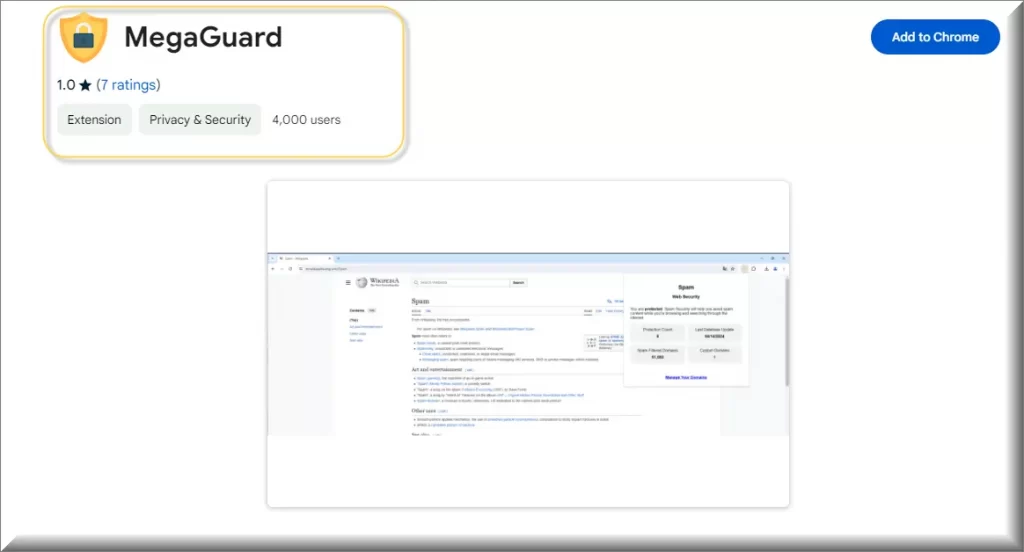
Un mécanisme courant utilisé par les pirates de navigateur est de modifier les paramètres du navigateur et de rediriger le trafic des utilisateurs. Ils changent le moteur de recherche ou la page d’accueil (généralement les deux) pour vous diriger vers des sites spécifiques que les escrocs veulent promouvoir. Cela signifie une augmentation du trafic pour ces sites, ce qui équivaut à des revenus publicitaires. Mais pourquoi s’arrêter là ? Le pirate peut également vous inonder de publicités supplémentaires, y compris des pop-ups et des bannières publicitaires qui apparaissent dans le navigateur, peu importe le site sur lequel vous êtes. En cliquant dessus, vous générez effectivement des revenus au clic pour les créateurs du pirate. Mais sérieusement, ne cliquez pas sur ces publicités si vous tenez à votre sécurité virtuelle.
Les liens d’affiliation injectés dans vos sessions de navigation sont le prochain moyen par lequel les propriétaires de pirates gagnent de l’argent. Les développeurs gagnent une petite commission si vous effectuez un achat sur un site vers lequel vous avez été redirigé par MegaGuard.
Un des plus grands problèmes avec MegaGuard est qu’il peut collecter et vendre des données de navigation. Ces données peuvent inclure votre historique de recherche, vos sites les plus visités ou même vos préférences d’achat lorsque vous faites des achats en ligne. Oui, tout le monde collecte ces données de nos jours, mais au moins, ils le mentionnent dans leurs politiques de confidentialité. MegaGuard ne le fait pas, et c’est pourquoi nous ne lui faisons pas confiance. Le (supposé) site officiel de cette application est simplestsearch.com/privacy, mais nous vous recommandons fortement de ne pas le visiter car nous ne pouvons pas garantir votre sécurité là-bas !
Les personnes derrière MegaGuard, FindClix ou CiviApp ne cherchent probablement pas à endommager votre système ou à voler vos données personnelles, mais les méthodes qu’ils utilisent pour monétiser le pirate peuvent toujours vous exposer à des risques supplémentaires. Les publicités trompeuses ou même les sites chargés de malware sont des possibilités réelles ici, tout cela parce que les créateurs du pirate ne se soucient que du profit et ne s’inquiètent pas si vous finissez par attraper un ransomware ou un trojan dans le processus.
Vecteurs de distribution de MegaGuard
MegaGuard utilise une variété de vecteurs de distribution qui tirent parti de la crédulité des utilisateurs et des tactiques d’ingénierie sociale pour infiltrer les systèmes. Le regroupement de logiciels est l’une des méthodes les plus courantes ici. Le pirate est généralement emballé avec des logiciels légitimes – souvent des applications ou des utilitaires gratuits populaires qui sont distribués gratuitement. Les utilisateurs, désireux d’installer le logiciel, peuvent involontairement accepter d’installer le pirate en ne refusant pas les offres supplémentaires présentées lors du processus d’installation.
La prochaine stratégie courante est la publicité trompeuse. Nous parlons de pop-ups et de publicités qui imitent les messages système. Ils peuvent prétendre que votre appareil est en danger ou qu’une mise à jour est nécessaire, tout cela pour tromper les utilisateurs les plus naïfs. Un seul clic sur ces messages peut initier le téléchargement du pirate, et vous ne vous rendrez même pas compte ou ne vous souviendrez pas de ce qui vous a conduit à obtenir le logiciel indésirable.
Les e-mails faux ou trompeurs sont également un vecteur, bien que moins courants de nos jours. Ces e-mails semblent provenir de sources fiables et contiennent généralement des liens qui, lorsqu’on clique dessus, téléchargent automatiquement le pirate. Une stratégie similaire est utilisée en combinaison avec les plateformes de médias sociaux, où les pirates sont diffusés via des histoires virales ou des liens cliquables envoyés comme messages directs.
Conclusion
Nous savons que MegaGuard peut être une vraie plaie, surtout si vous essayez de faire quelque chose de productif dans votre navigateur et que le pirate ne cesse de vous gêner. Et maintenant que vous avez lu cet article, vous êtes également conscient des autres problèmes plus graves liés à ce logiciel et à d’autres similaires. Si vous avez déjà tenté de le supprimer, vous avez peut-être remarqué que son bouton Désactiver dans le gestionnaire d’extensions de votre navigateur est grisé et qu’il n’y a pas de bouton de suppression. Ne vous inquiétez pas – il existe encore un moyen de se débarrasser de ce logiciel, bien que cela puisse nécessiter un peu plus de manipulation. Nous avons fourni toutes les étapes ci-dessous, alors consultez-les et suivez notre guide pour vous débarrasser de ce pirate.

Leave a Comment